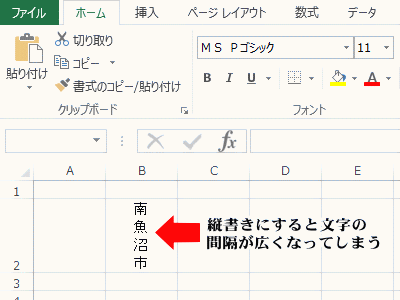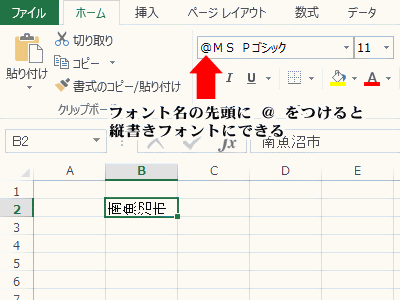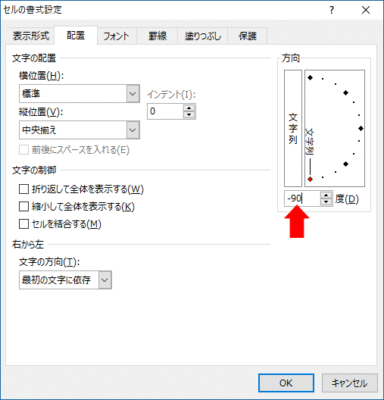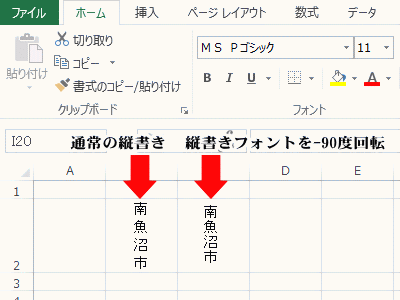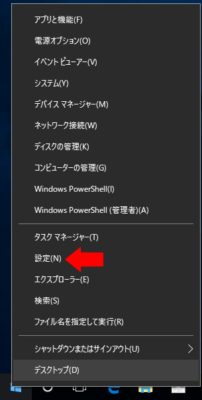Excel の縦書きの文字間隔を狭くする方法
お客さんから質問を受けました。
Excel で縦書きにすると文字間隔が広くなってしまって、行の高さがたくさん必要になるので、文字間隔を狭くすることはできませんか?
今まで気にしていませんでしたが、Excel の縦書きってたしかに文字間隔が広いですね。
Word には文字間隔を狭くする機能がありますが、Excel にはないです。
なにか方法はないかと調べたところ、いい方法が見つかりました。
まず、フォントを縦書きフォントに変更します。縦書きフォントに変更するには、フォント名の先頭に半角の @ を追加します。
縦書きフォントに変更すると、上の図のように文字が左向きに寝転んだ状態になります。
次にセルの書式設定画面を開いて、文字列を -90度 回転させます。
これで作業完了です。文字間隔が狭くなりました。
Zoom オンラインレッスンを行っています

全国どこでもご自宅・職場にいながらにして、経験・実績が豊富な講師が100%専任で対応する完全個別レッスンをご受講いただけます。
知りたいこと、わからないことなど、どんどん質問してください。その場であなたのお悩み・お困りごとの解決をお手伝いします。